Blender-VOLUME着色器讲解-Cycles渲染器系列图文教程发布时间:2023年07月03日 08:01
虎课网为您提供字体设计版块下的 Blender-VOLUME着色器讲解-Cycles渲染器系列图文教程,本篇教程使用软件为Blender (3.5.1),难度等级为中级拔高,下面开始学习这节课的内容吧!
本节课讲解Blender-CYCLES渲染系列10-VOLUME着色器讲解,同学们可以在下方评论区进行留言,老师会根据你们的问题进行回复,作业也可以在评论区进行提交。

本节课的课程重点是:1.掌握Cycles丁达尔效果制作;1.原理化Volume shader。
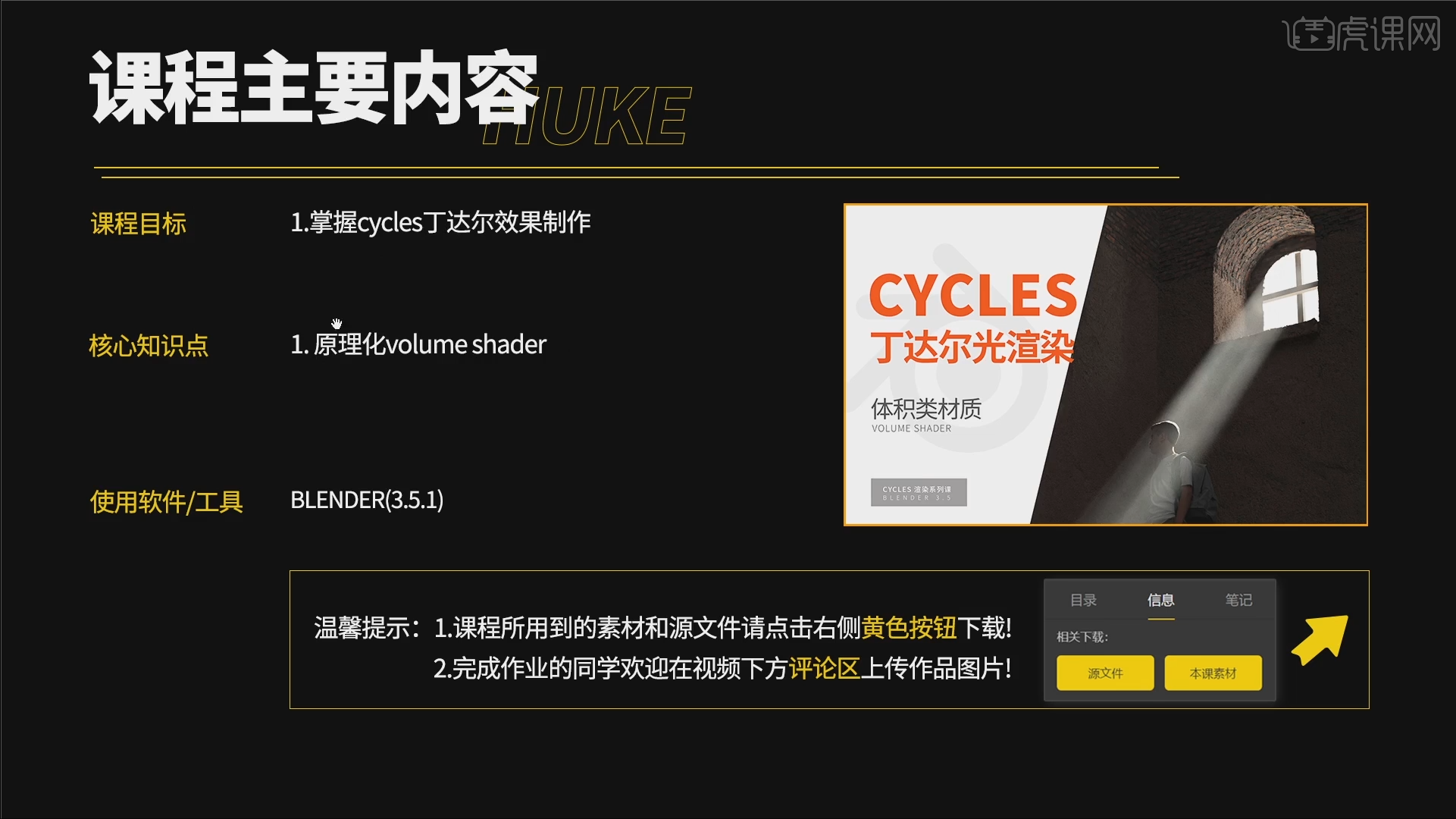 那我们开始今天的教程吧。
那我们开始今天的教程吧。
1.打开【Blender】,看到一个简单的模型,选择我们的【Cycles】-【GPU】-【降噪】,调整视窗位置便于观察制作,效果如图所示。
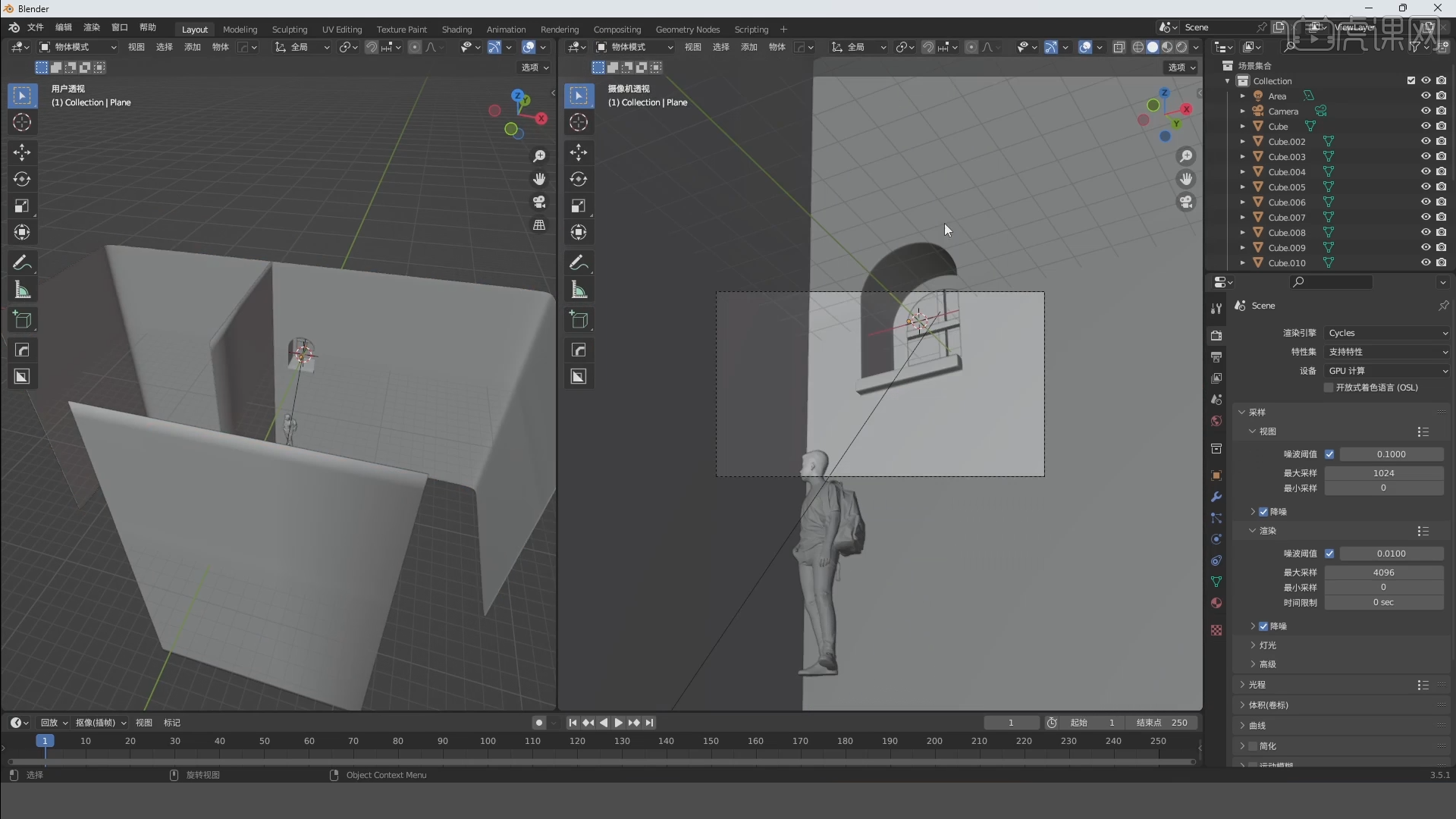 2.打开【着色编辑器】,然后可以看到分为了上下两个群组,然后进行设置,渲染观察一下效果,效果如图所示。
2.打开【着色编辑器】,然后可以看到分为了上下两个群组,然后进行设置,渲染观察一下效果,效果如图所示。
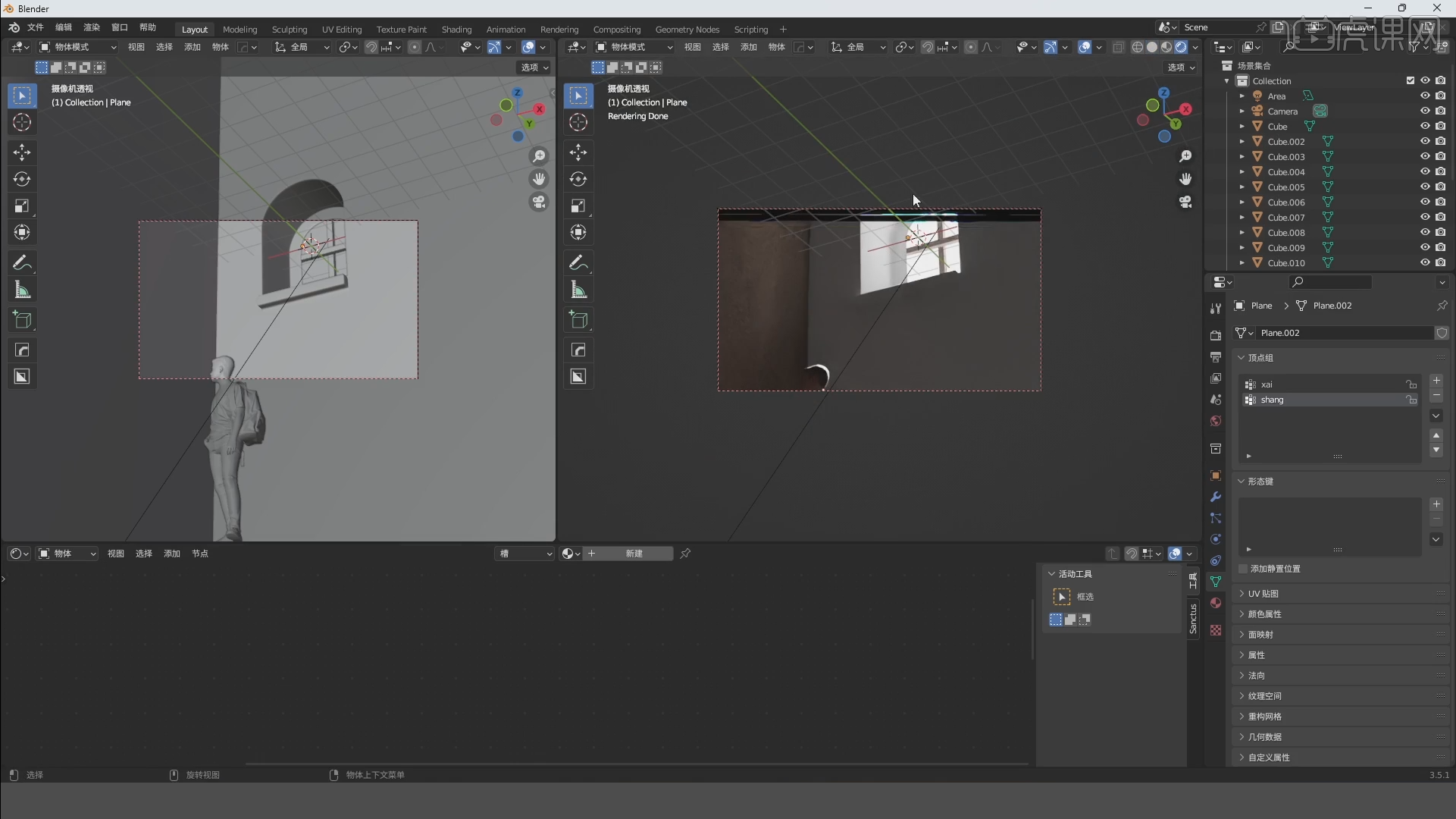 3.首先来确定墙面的材质,打开【Quixel Bridge】找到合适的墙面材质。导入贴图材质,连接到基础色,然后调整对应参数,效果如图所示。
3.首先来确定墙面的材质,打开【Quixel Bridge】找到合适的墙面材质。导入贴图材质,连接到基础色,然后调整对应参数,效果如图所示。
 4.然后给整体添加一个正片叠底,然后预览一下整体效果。给两个墙面的参数都进行调整,效果如图所示。
4.然后给整体添加一个正片叠底,然后预览一下整体效果。给两个墙面的参数都进行调整,效果如图所示。
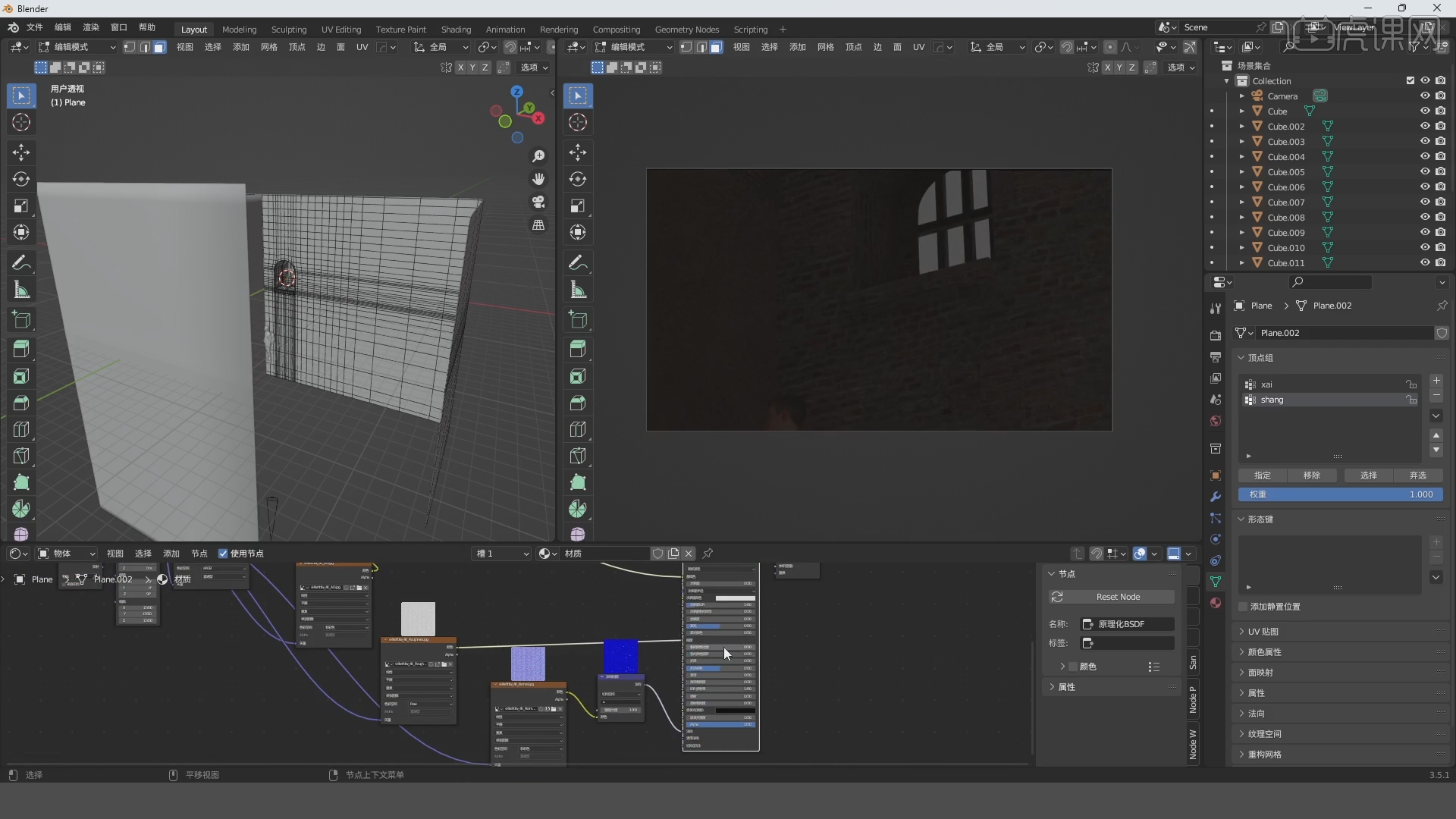
5.然后添加一个临时的面光来照亮整个环境,然后继续来调整墙面的材质参数和效果,添加一个置换,效果如图所示。
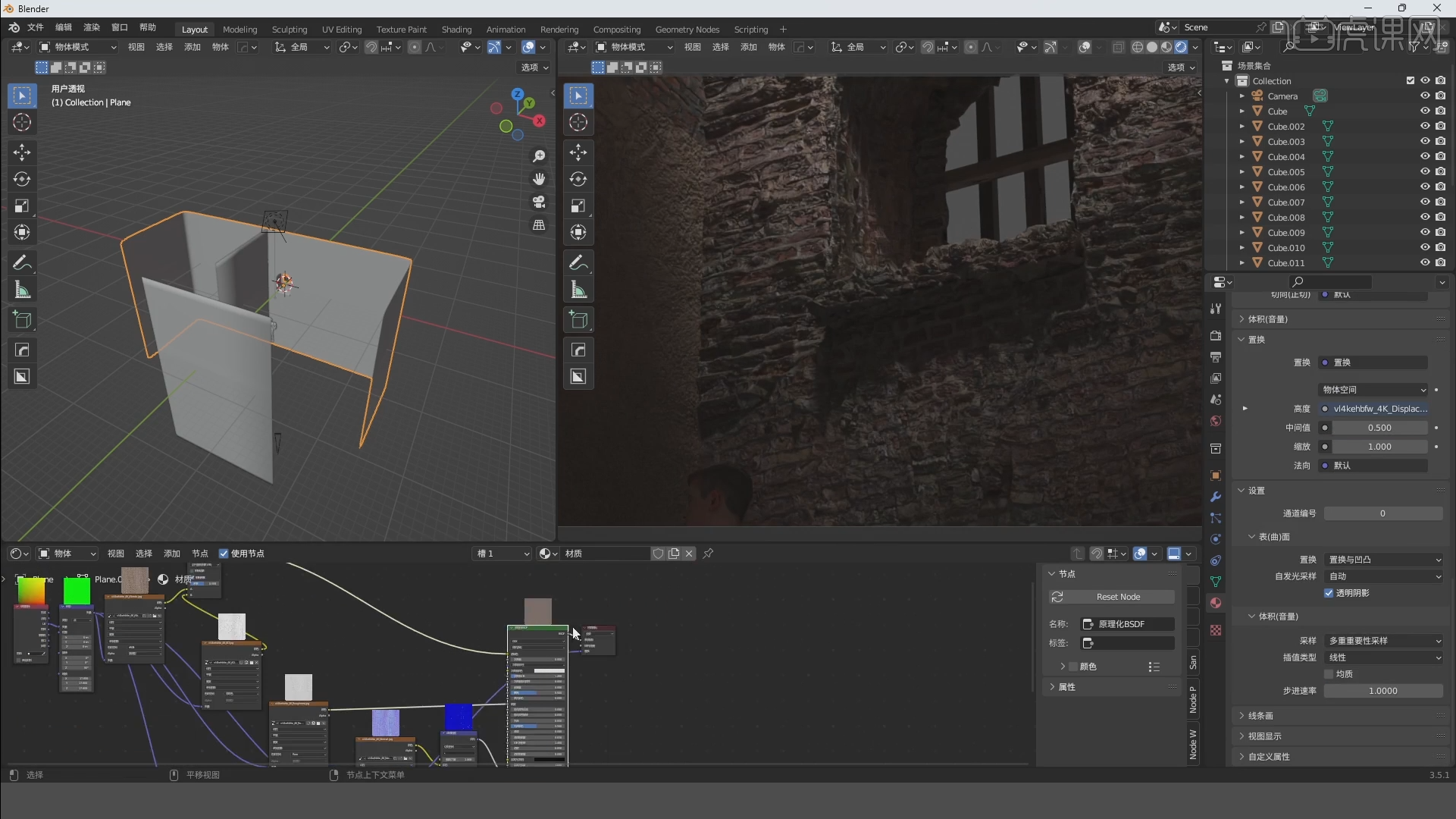 6.然后添加下半部分的墙面的材质效果,跟上面的墙面做一个区分,做一个欧式建筑的墙面效果,效果如图所示。
6.然后添加下半部分的墙面的材质效果,跟上面的墙面做一个区分,做一个欧式建筑的墙面效果,效果如图所示。
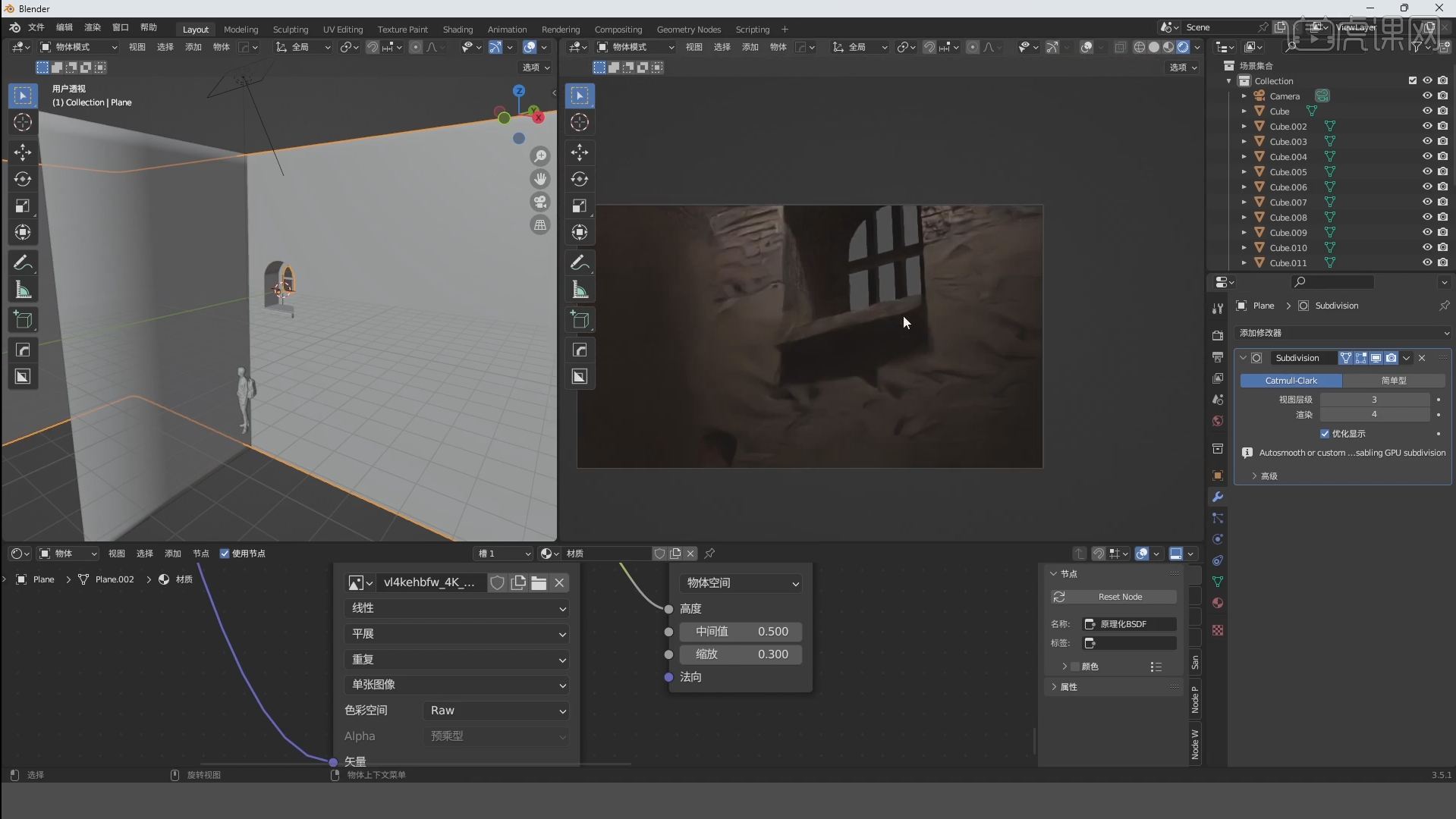 7.然后把刚刚临时的灯光删除,我们来正式添加灯光。首先来添加一个主光源,接着添加一个窗户光,然后进行光线的优化调整参数效果,效果如图所示。
7.然后把刚刚临时的灯光删除,我们来正式添加灯光。首先来添加一个主光源,接着添加一个窗户光,然后进行光线的优化调整参数效果,效果如图所示。
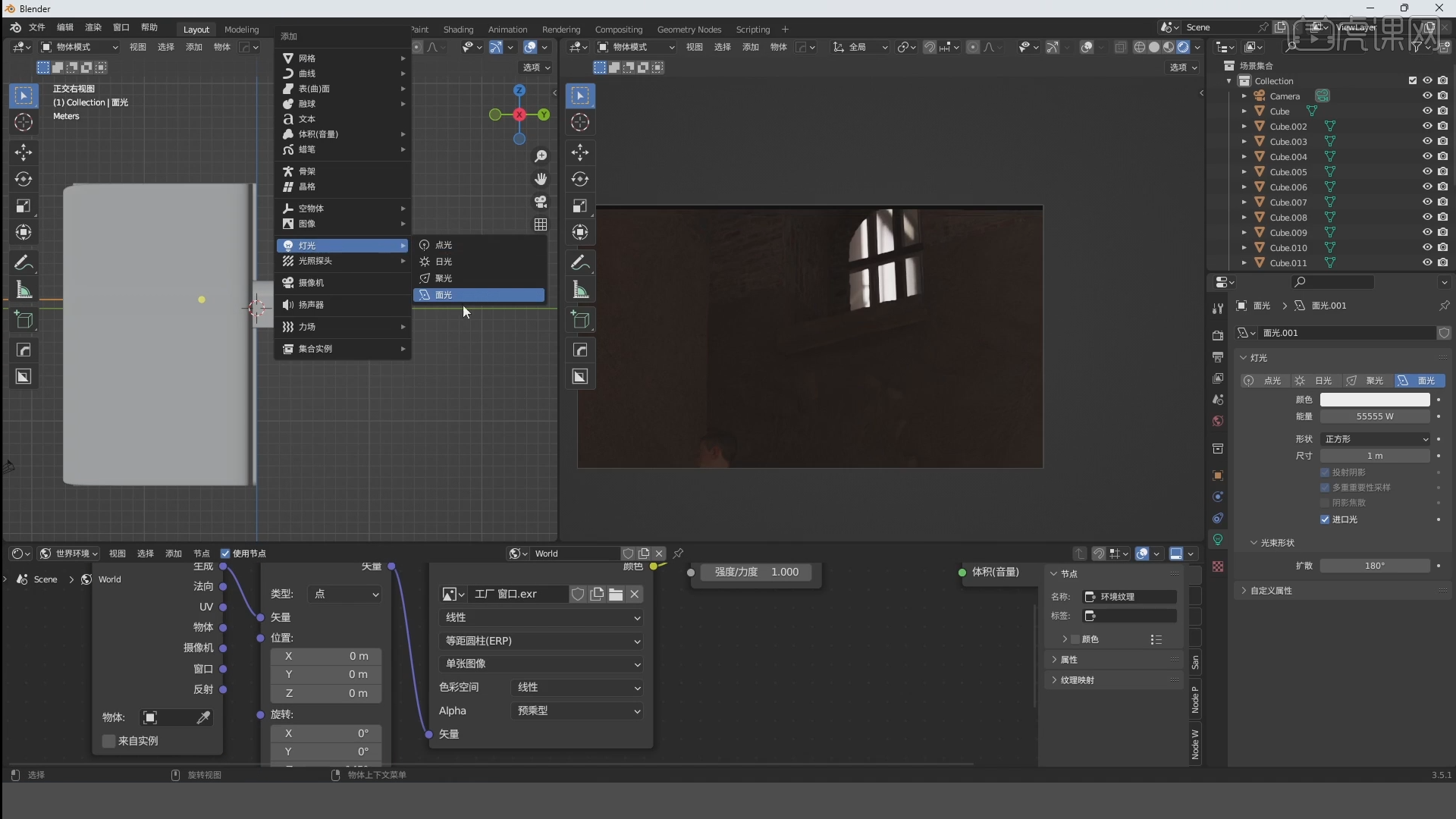 8.继续添加光线的细节,让整体的光线搭配更自然合理贴合实际。调整光线的体积散射,效果如图所示。
8.继续添加光线的细节,让整体的光线搭配更自然合理贴合实际。调整光线的体积散射,效果如图所示。

9.然后添加丁达尔光线的效果,调整对应的参数,让整体的效果更自然,然后渲染观察效果,再继续调整细节部分,效果如图所示。
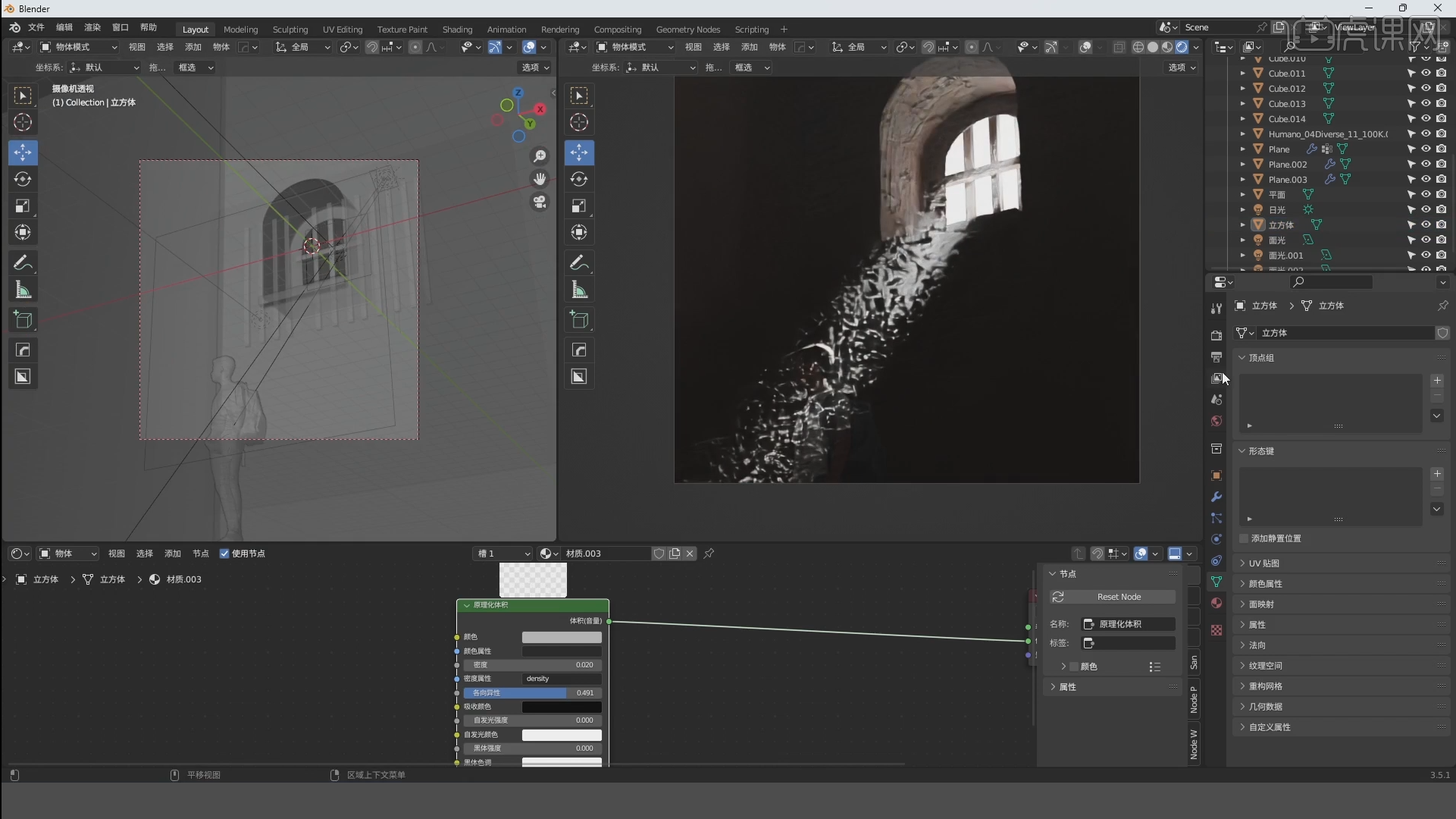 10.回顾所讲解到的知识点进行总结,难重点同学们可以在下方评论区进行留言,老师会根据你们的问题进行回复。
10.回顾所讲解到的知识点进行总结,难重点同学们可以在下方评论区进行留言,老师会根据你们的问题进行回复。
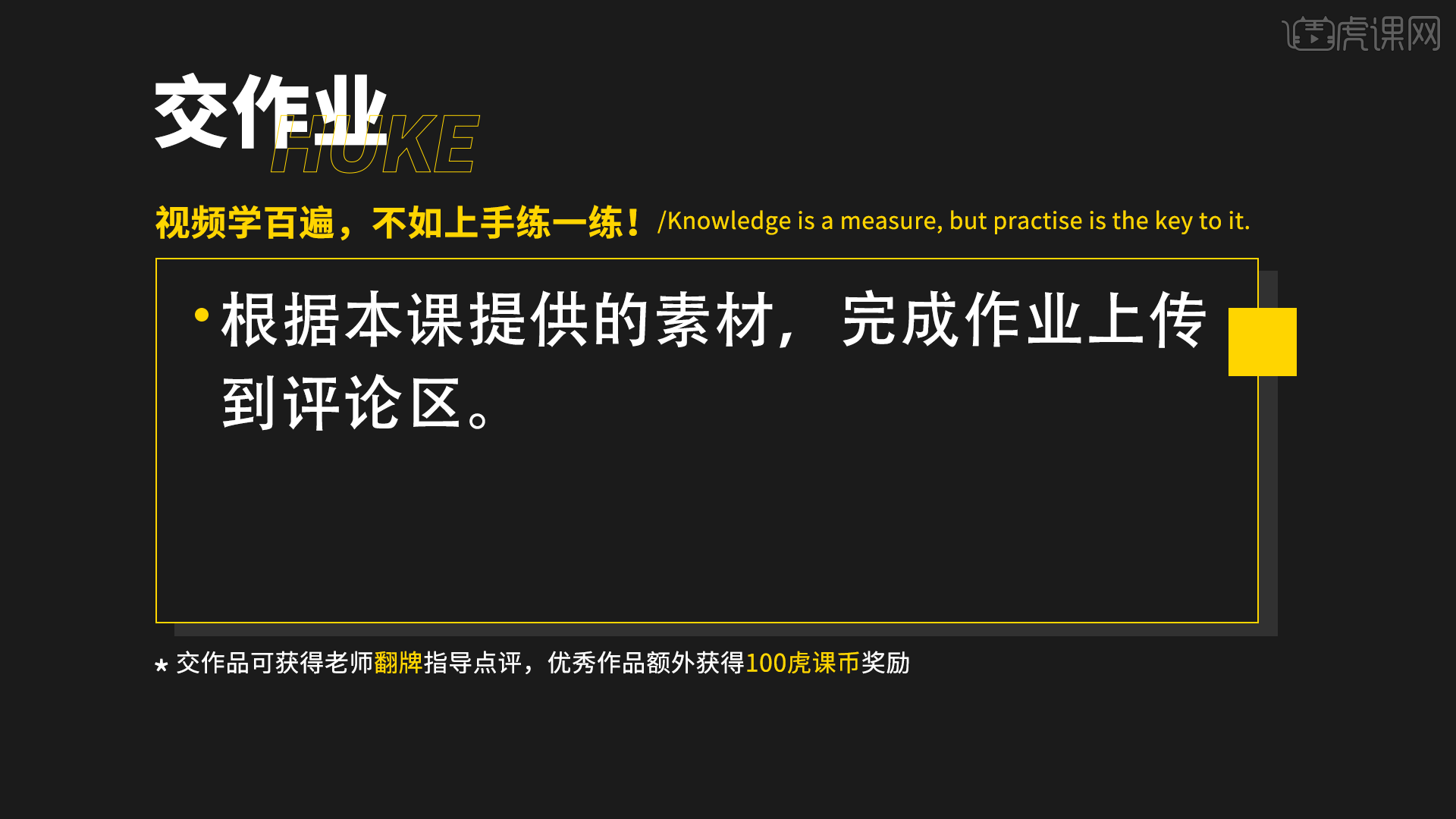
11.最终效果如图示,视频学百遍,不如上手练一练!你学会了吗?
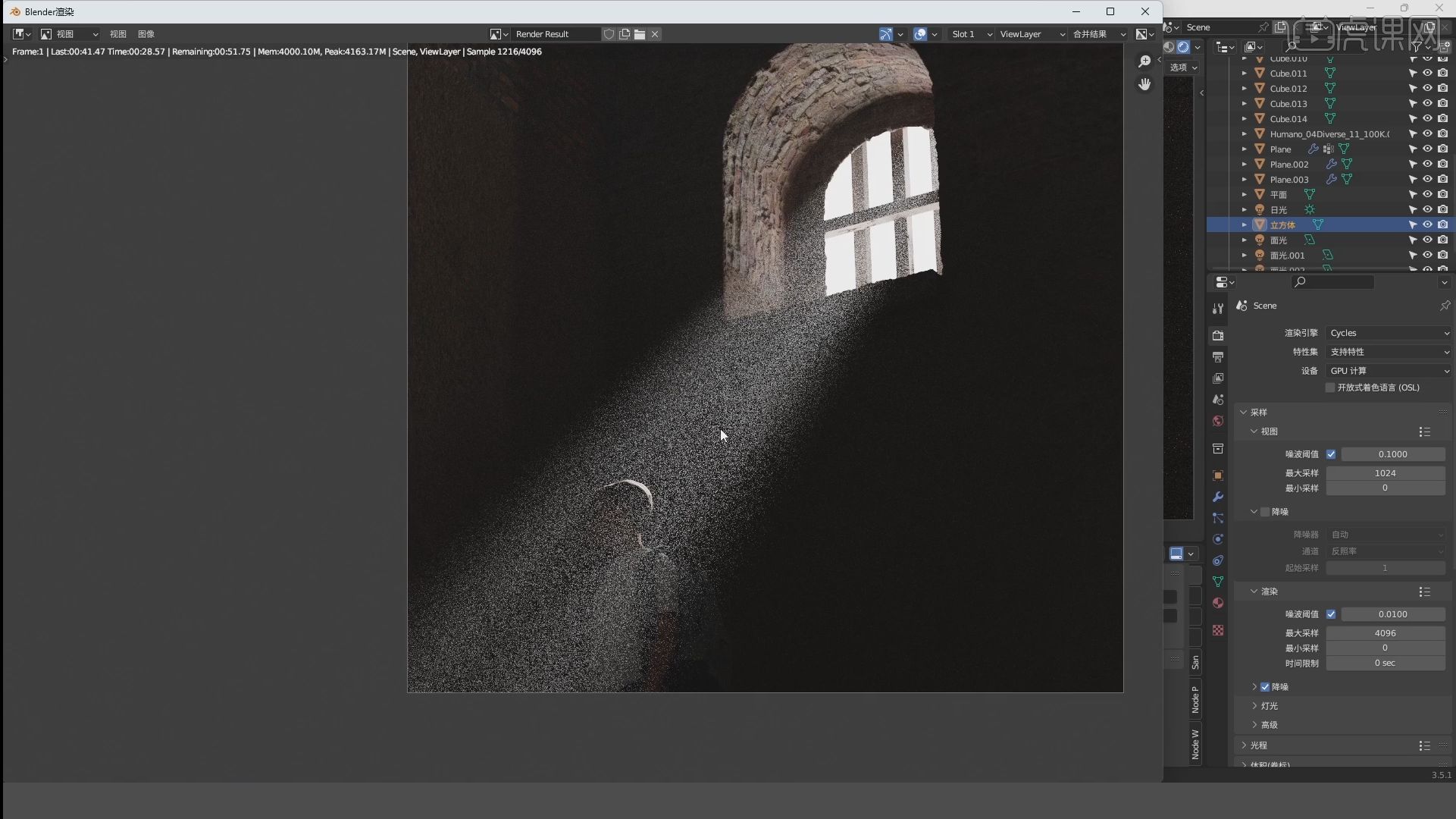
以上就是 Blender-VOLUME着色器讲解-Cycles渲染器系列图文教程的全部内容了,你也可以点击下方的视频教程链接查看本节课的视频教程内容,虎课网每天可以免费学一课,千万不要错过哦!














